Persediaan Varnis pada CentOS/RHEL 5/6 dengan Apache
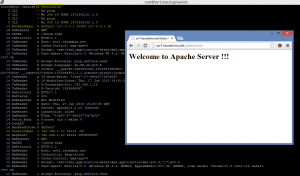
- 3226
- 472
- Dana Hammes
Varnis adalah pemecut web yang digunakan untuk laman web dinamik kandungan kandungan. Ia digunakan sebagai pelayan caching front-end untuk pelayan web. Tutorial ini akan membantu anda menyiapkan varnis pada sistem anda.
Langkah 1: Tambahkan repositori atom
Terdapat pelepasan terkini yang terdapat dalam repositori atom dalam format rpm.
Untuk RHEL/Centos 5:
# rpm -Uvh http: // www6.Atomicorp.com/saluran/atom/centos/5el/i386/rpms/atom-release-1.0-16.EL5.seni.Noarch.rpm
Untuk RHEL/Centos 6:
# rpm -Uvh http: // www6.Atomicorp.com/saluran/atom/centos/6/i386/rpms/atom-release-1.0-16.EL6.seni.Noarch.rpm
Langkah 2: Pasang Apache dan konfigurasikan
Gunakan arahan berikut untuk memasang Apache pada sistem anda.
# yum pasang httpd
Konfigurasikan Apache untuk berfungsi di port 82. Edit fail konfigurasi Apache /etc/httpd/conf/httpd.Conf dan tukar nilai mendengar dari 80 hingga 82
Dengarkan 82
Buat pemeriksaan fail ujian.html dalam root dokumen menggunakan kandungan ujian.
# kucing/var/www/html/cek.htmlSelamat datang ke pelayan Apache !!!
Langkah 3: Pasang varnis
Pasang varnis menggunakan alat baris arahan yum menggunakan arahan berikut.
# yum memasang varnis
Langkah 4: Konfigurasikan varnis
4.1 Konfigurasikan/etc/varnis/lalai.Fail VCL
Fail ini digunakan untuk memberitahu varnis di mana kandungan sebenar. Kami akan mengkonfigurasinya untuk mencari kandungan dari perkhidmatan yang berjalan di mesin tempatan di port 82 (Apache).
# vim/etc/varnis/lalai.VCL
Backend Default .tuan rumah = "127.0.0.1 "; .port = "82";
4.2 Konfigurasi/etc/sysconfig/varnis file
Kami akan menukar port pendengaran lalai dengan varnis dalam fail ini. Umumnya fail ini mengandungi semua konfigurasi permulaan. Edit fail dan tukar nilai berikut.
# vim/etc/sysconfig/varnis
Varnish_listen_port = 80 varnish_storage_size = 512m
- Varnish_listen_port: port di mana varnis akan mendengar
- Varnish_storage_size: jumlah maksimum ram yang digunakan oleh varnis
Semua konfigurasi lalai yang lain adalah baik dan tidak perlu membuat perubahan untuk konfigurasi awal.
Langkah 5: Mulakan semula perkhidmatan
Setelah menyelesaikan konfigurasi mulakan semula kedua -dua varnis perkhidmatan dan Apache.
# Perkhidmatan httpd mulakan semula # perkhidmatan varnis restart
Langkah 5: Konfigurasi ujian
Untuk memeriksa konfigurasi anda, buka tuan rumah anda dalam penyemak imbas menunjuk ke port 80. Apabila varnis berjalan di port 80, ia akan menyambung ke Apache yang berjalan di port 82 dan mendapatkan hasilnya ke penyemak imbas.
http: // svr1.Tecadmin.bersih/cek.html
Untuk mengesahkan bahawa varnis berfungsi, anda boleh menyemak log varnis menggunakan arahan berikut.
# varnishlog
Perintah di atas akan menunjukkan maklumat log terperinci mengenai apa yang berlaku dengan permintaan.
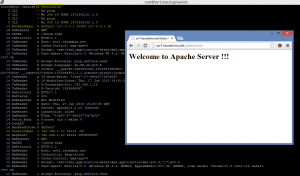
- « Ralat FFMPEG Semasa Memuatkan Perpustakaan Dikongsi LibavDevice.Jadi.55 tidak dapat membuka fail objek bersama tanpa fail atau direktori sedemikian
- Mencari alamat IP awam anda dari baris arahan Linux »

